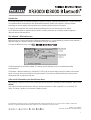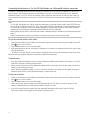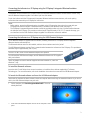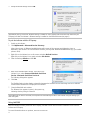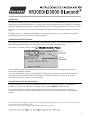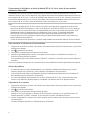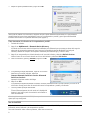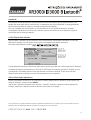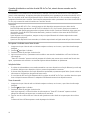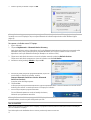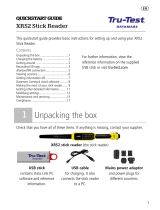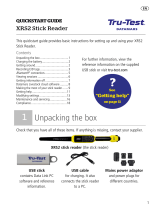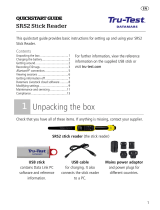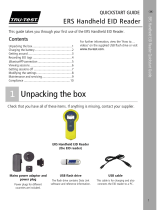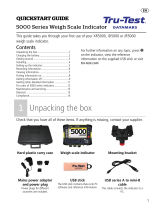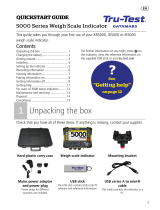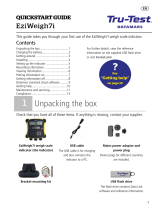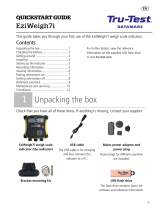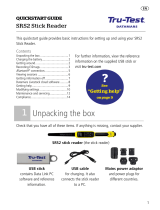Tru-Test Bluetooth Pairing Guia de usuario
- Tipo
- Guia de usuario
A página está carregando...
A página está carregando...
A página está carregando...
A página está carregando...
A página está carregando...
A página está carregando...
A página está carregando...
A página está carregando...

9
Introdução
Os indicadores XR3000 Bluetooth® e ID3000 Bluetooth® contém uma interface sem fio
Bluetooth
Classe 1. Isto
permite uma comunicação sem fio com leitores IDE e computadores com função
Bluetooth
®. A tecnologia Bluetooth
sem fio funciona em todos os lugares e é otimamente apropriada para fazendas.
Para usar o indicador com outro dispositivo com função
Bluetooth
, os dois dispositivos devem ser ‘pareados’.
Um adaptador USB
Bluetooth
é fornecido com o indicador e permite a conexão com um PC/laptop sem função de
comunicação sem fio
Bluetooth
integrada.
A tela
Bluetooth
do indicador
Antes de parear o indicador com outro dispositivo com função
Bluetooth
, recomendamos familiarizar-se com a tela
Bluetooth
do indicador, uma vez que ela contém ajustes e informações eventualmente necessárias.
Para aceder à tela Bluetooth, pressione , , ,
.
O ajuste
Bluetooth
é ativado por default. Este ajuste deve ser ativado para poder usar a comunicação sem fio
Bluetooth
.
O endereço de
Bluetooth
do indicador (p.ex. 00:A0:96:27:2C:B5) pode ser necessário para parear o indicador com um
outro dispositivo. Ele também pode ser usado para identificar um indicador individual, se mais de um indicador
Bluetooth
estiver sendo usado para comunicar simultaneamente com um computador.
Outras informações importantes
Durante o pareamento uma senha ou um código para o indicador também pode ser necessário. Se uma senha ou um
código for necessário, introduza o texto default.
Uma vez que o dispositivo foi pareado com o indicador, "Status BT: Conectado" aparecerá na tela de pesagem do
indicador, sempre que o dispositivo estiver no alcance e estiver ligado ou for ativado.
A marca de palavra e os logotipos
Bluetooth
® são marcas registradas da Bluetooth SIG, Inc. Qualquer uso pela Tru-Test Limited é sob licença.
Windows é uma marca registrada da Microsoft Corporation nos Estados Unidos e em outros países.

10
Conexão do indicador a um leitor de mão IDE da Tru-Test, através de uma conexão sem fio
Bluetooth
®
Para estabelecer uma conexão sem fio
Bluetooth
entre o indicador e um leitor de mão IDE da Tru-Test é necessário
'parear' os dois dispositivos. As seguintes instruções são específicas para o pareamento de um leitor de mão IDE da Tru-
Test. Se o seu leitor de IDE com função
Bluetooth
não for um leitor de mão IDE da Tru-Test, consulte as instruções de
pareamento fornecidas com o seu leitor. Para instruções compreensivas sobre o pareamento de um leitor de mão IDE da
Tru-Test, veja o manual do usuário fornecido com o seu leitor de mão.
Observação:
- Só leitor de mão XRS da Tru-Test - Antes de parear os dois dispositivos assegure-se de que o leitor de mão
BLUETOOTH® esteja ajustado em Auto (BT AUTO é indicado no LCD). Caso contrário, pressione e mantenha os
botões Ler e Rolar pressionados para acessar os ajustes do leitor de mão. Pressione o botão Rolar várias vezes para
rolar opções. Quando BLUETOOTH® estiver selecionado, pressione o botão Ler várias vezes até BLUETOOTH®
(AUTO) for mostrado.
- Antes de parear os dois dispositivos, assegure-se de que o ajuste
Bluetooth
do indicador esteja ativado na tela
Bluetooth
(veja a página 9).
- Quando os dois dispositivos forem conectados, o indicador sempre deverá ser ligado antes de ligar o leitor de mão.
Para parear o indicador com o leitor de mão:
1 Assegure-se de que o leitor de mão e o indicador estejam no alcance, um do outro, e que o leitor de mão esteja
desligado.
2 Pressione para ligar o indicador.
3 Pressione o botão Ler para ligar o leitor de mão.
4 Após cerca de um minuto, o pareamento está concluído e uma conexão é estabelecida e o LED azul do leitor de
mão acende-se:
‚Status BT: Conectado" aparece na tela de pesagem do indicador para mostrar que a conexão sem fio está ativa.
Agora, o pareamento está concluído e as conexões seguintes deviam estabelecer-se rapidamente.
Solução de falhas
Se o leitor de mão estabelecer uma conexão automática a um outro dispositivo com função
Bluetooth
, que não seja
o indicador, desligue o outro dispositivo e inicie o processo de pareamento novamente.
Se houver muitos dispositivos com função
Bluetooth
na proximidade, o pareamento pode falhar. Quando o leitor de
mão encontrar 10 dispositivos, ele parará de buscar outros.
Se o seu leitor de IDE com função
Bluetooth
não for um leitor de mão IDE da Tru-Test, o seu leitor deverá ser capaz
de ser o dispositivo mestre
Bluetooth
. O adaptador USB
Bluetooth
somente é um dispositivo escravo.
Teste da conexão
1 Assegure-se de que o leitor de mão e o indicador estejam no alcance, um do outro, e que o leitor de mão esteja
desligado.
2 Pressione para ligar o indicador.
3 Pressione o botão Ler para ligar o leitor de mão.
Após alguns segundos, o LED azul do leitor de mão acende-se e "Status BT: Conectado" aparece na tela de
pesagem do indicador para mostrar que a conexão sem fio está ativa.
4 Faça um scan de um brinco IDE com o leitor de mão (pressione e solte o botão Ler ao passar perto de um brinco
IDE).
O número do brinco IDE deve aparecer na tela de pesagem do indicador.

11
Conexão do indicador a um PC/laptop, usando a comunicação sem fio
Bluetooth
integrada do
PC/laptop
O indicador pode ser conectado a um PC/laptop que tenha uma comunicação sem fio
Bluetooth
integrada, sem usar o
adaptador USB
Bluetooth
fornecido. É necessário 'parear' os dois dispositivos.
Para parear o indicador com o PC/Laptop que tenha uma comunicação sem fio
Bluetooth
integrada, consulte as
instruções de pareamento fornecidas com o seu PC/laptop.
Observações:
- Antes de parear, assegure-se de que o ajuste
Bluetooth
esteja ativado no PC/laptop (veja as instruções fornecidas
com o seu PC/laptop) e de que o ajuste
Bluetooth
do indicador esteja ativado na tela
Bluetooth
(veja a página 9).
- A conectividade sem fio
Bluetooth
integrada do PC/laptop geralmente somente oferece uma comunicação da classe
2 entre o indicador e o PC/laptop. Isto providencia um alcance reduzido de cerca de 10 m. Para aumentar o alcance,
você pode instalar e usar o adaptador USB
Bluetooth
fornecido como método de conexão alternativo.
Conexão do indicador a um PC/laptop, usando o adaptador USB
Bluetooth
Um adaptador USB
Bluetooth
é fornecido com o indicador e permite a conexão com um PC/laptop sem função de
comunicação sem fio
Bluetooth
integrada.
Primeiro, o software
Bluetooth
deve ser instalado e, a seguir, os dois dispositivos devem ser ‘pareados’.
O adaptador USB
Bluetooth
providencia uma comunicação da classe 1 entre o indicador e o PC/laptop. Isto providencia
um alcance aumentado de cerca de 100 m.
Cuidado!
NÃO insira o adaptador USB
Bluetooth
até isso for requerido.
Você vai precisar do adaptador USB
Bluetooth
e do mini-CD de software
Bluetooth
fornecidos com o seu indicador.
Observação:
O adaptador e o software do driver somente suportam Microsoft Windows
XP, Vista e Windows 7.
Para instalar o software Bluetooth:
Insira o mini-CD e siga as instruções na tela para instalar o software do driver fornecido pela IVT software Technology
Inc. Para informações mais detalhadas, consulte as instruções de instalação fornecidas com o adaptador USB Bluetooth.
Para inicializar o software
Bluetooth
e inserir o adaptador USB
Bluetooth
:
Observação:
Depois de instalar o software, reinicialize o computador antes de inicializar o software
Bluetooth
. Caso
contrário, será possível que o adaptador USB
Bluetooth
não funcione.
1 No computador clique em Start/Programs/BlueSoleil se o
programa ainda não tiver sido iniciado.
2 Insira o adaptador USB
Bluetooth
em uma das portas USB do
computador.

12
3 Aceite os ajustes por default e clique em OK.
Observação:
Antes de parear, assegure-se de que o ajuste
Bluetooth
esteja ativado no PC/laptop (veja as instruções
fornecidas com o seu PC/laptop) e de que o ajuste
Bluetooth
do indicador esteja ativado na tela
Bluetooth
(veja a
página 9).
Para parear o indicador com o PC/Laptop:
1 Ligue o indicador.
2 Clique em MyBluetooth > Bluetooth Device Discovery.
Após alguns minutos, todos os dispositivos com função
Bluetooth
ativada dentro do alcance do computador serão
mostrados como ícones na tela principal do programa BlueSoleil. Isso incluirá o indicador e todos os outros
dispositivos com função
Bluetooth
ativada (por exemplo o seu celular ou PDA).
3 Clique com a tecla direita do mouse no ícone do indicador nesta tela e selecione Refresh Services.
Clique com a tecla direita novamente no ícone do indicador e escolha Pair Device.
4 Introduza a senha (passkey): default e clique em OK.
5 De volta na janela principal do programa BlueSoleil, clique com
a tecla direita no símbolo do indicador, escolha
Connect>Bluetooth Serial Port Service >Bluetooth
Serial Port Service A.
A seguinte caixa de diálogo aparece:
6 Clique em Yes.
A tela principal do programa BlueSoleil mostra uma linha pontilhada entre o ícone do indicador e o ícone do sol cor
de laranja para mostrar a comunicação entre o PC/laptop e o indicador:
7 Feche a tela principal do programa BlueSoleil.
O ícone
Bluetooth
aparece em verde na bandeja do sistema,
indicando que o pareamento teve êxito:
Observação:
Quando você iniciar o programa Link3000 pela próxima vez, o computador fará a conexão ao indicador
automaticamente, usando os ajustes configurados por você.
Uso de Link3000
Depois de ter pareado o indicador com o PC/laptop, o programa Link3000 pode ser usado para transferir informações
do e ao indicador e PC/laptop.
Para informações mais detalhadas sobre os nossos produtos veja www.tru-test.com
-
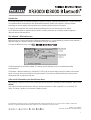 1
1
-
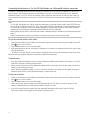 2
2
-
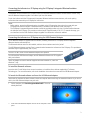 3
3
-
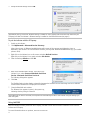 4
4
-
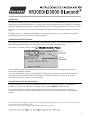 5
5
-
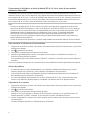 6
6
-
 7
7
-
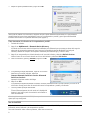 8
8
-
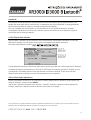 9
9
-
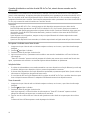 10
10
-
 11
11
-
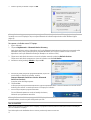 12
12
Tru-Test Bluetooth Pairing Guia de usuario
- Tipo
- Guia de usuario
em outras línguas
Artigos relacionados
-
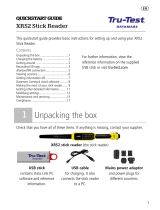 Tru-Test XRS2 Stick Reader Guia rápido
Tru-Test XRS2 Stick Reader Guia rápido
-
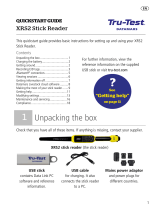 Tru-Test XRS2 Stick Reader Guia rápido
Tru-Test XRS2 Stick Reader Guia rápido
-
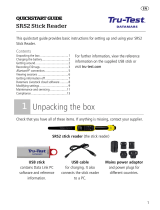 Tru-Test SRS2 Stick Reader Guia rápido
Tru-Test SRS2 Stick Reader Guia rápido
-
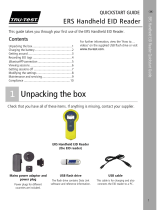 Tru-Test ERS Handheld EID Reader Guia rápido
Tru-Test ERS Handheld EID Reader Guia rápido
-
Tru-Test XRP2 Panel Reader and Antenna Guia rápido
-
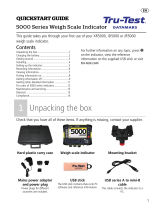 Tru-Test JR5000 ID5000 XR5000 Guia rápido
Tru-Test JR5000 ID5000 XR5000 Guia rápido
-
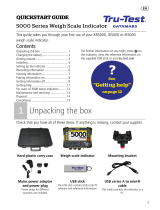 Tru-Test JR5000 ID5000 XR5000 Guia rápido
Tru-Test JR5000 ID5000 XR5000 Guia rápido
-
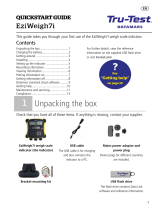 Tru-Test EziWeigh7i Guia rápido
Tru-Test EziWeigh7i Guia rápido
-
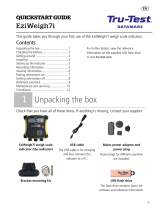 Tru-Test EziWeigh7i Guia rápido
Tru-Test EziWeigh7i Guia rápido
-
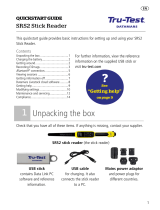 Tru-Test SRS2 Guia rápido
Tru-Test SRS2 Guia rápido